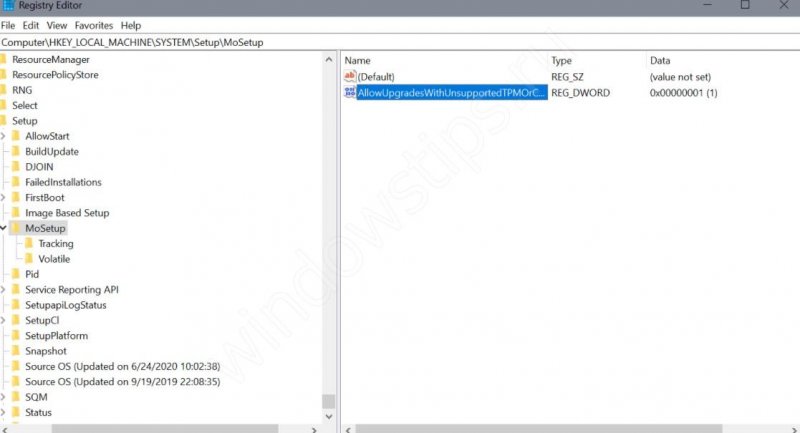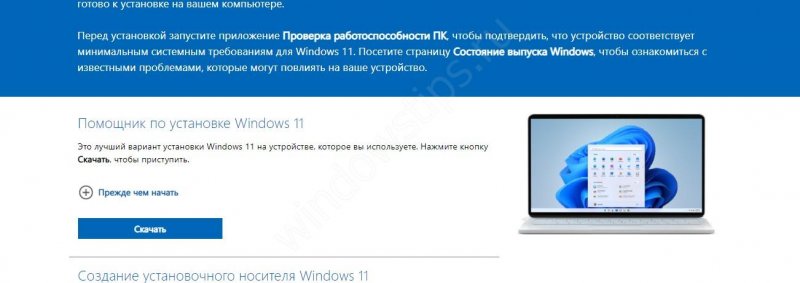Учебник CSS
Невозможно отучить людей изучать самые ненужные предметы.
Введение в CSS
Преимущества стилей
Добавления стилей
Типы носителей
Базовый синтаксис
Значения стилевых свойств
Селекторы тегов
Классы
CSS3
Надо знать обо всем понемножку, но все о немногом.
Идентификаторы
Контекстные селекторы
Соседние селекторы
Дочерние селекторы
Селекторы атрибутов
Универсальный селектор
Псевдоклассы
Псевдоэлементы
Кто умеет, тот делает. Кто не умеет, тот учит. Кто не умеет учить - становится деканом. (Т. Мартин)
Группирование
Наследование
Каскадирование
Валидация
Идентификаторы и классы
Написание эффективного кода
Самоучитель CSS
Вёрстка
Изображения
Текст
Цвет
Линии и рамки
Углы
Списки
Ссылки
Дизайны сайтов
Формы
Таблицы
CSS3
HTML5
Новости
Блог для вебмастеров
Новости мира Интернет
Сайтостроение
Ремонт и советы
Все новости
Справочник CSS
Справочник от А до Я
HTML, CSS, JavaScript
Афоризмы
Афоризмы о учёбе
Статьи об афоризмах
Все Афоризмы
| Помогли мы вам |
Установка Windows 11 без TPM 2 0 и Secure Boot - «Windows»
Переход в Windows 11 без TPM 2.0 возможен с помощью официального способа обхода и изменений в реестре, с применением Universal MediaCreationTool, удаления средства оценки и другими способами. Ниже приведем базовые варианты, как обновить ОС до Windows 11 без TPM, можно ли это сделать. Отдельно рассмотрим, для чего необходим этот модуль, и как проверить его наличие перед установкой.
Можно ли установить
В вопросе установки Windows 11 без TPM 2.0 необходимо разобраться с требованиями операционной системы к «железу» ПК / ноутбука. На официальном сайте сказано, что в устройстве должен быть предусмотрен процессор на 1 Гб, ОЗУ на 4 ГБ и более, видеокарта с поддержкой DirectX и другие требования. Отдельное внимание уделяется ТПМ, который должен иметь версию 2.0.
С учетом сказанного возникает вопрос, что установить Windows 11 без TPM 2 0 и Secure Boot не получится. Со временем разработчики поняли, что при таких ограничениях количество пользователей будет небольшим. На этом фоне появились официальные и неофициальные инструкции для обхода ограничений.
Но есть нюансы. Поставить ОС совсем без поддержки ТПМ не получится. Желательно наличие этого модуля хотя бы в версии 1.2 и обязательное его включение в БИОС. Отметим, что такая опция предусмотрена на всех более-менее новых ПК / ноутбуках, поэтому с установкой Windows 11 для России без TPM 2.0 не возникает труда.
Как обойти требование ТПМ
Почти сразу после выхода финальной версии ОС Виндовс 11 компания Майкрософт предложила официальный способ обхода своих же ограничений. Появились и другие методы, позволяющие выполнить установку без ТПМ. При этом разработчики сразу отметили, будет ли работать Windows 11 без TPM. В инструкции было указано, что необходимо наличие ТПМ 1.2 и выше, а также соответствие ПК / ноутбука другим требованиям. Ниже приведем основные способы обхода ограничений.
Официальный — через реестр
Наиболее безопасный путь, как установить Виндовс 11 без TPM 2 0 — сделать это с помощью официальной инструкции разработчики. Пройдите следующие шаги:
- Жмите на комбинацию Win+R для входа в командную строку.
- Введите команду regedit.
- В редакторе реестра найдите путь HKEY_LOCAL_MACHINESYSTEMSetupMoSetup.
- Сделайте там ключ REG_DWORD и дайте ему следующее название — AllowUpgradesWithUnsupportedTPMOrCPU.
- Укажите значение «1».
После этого можно скачать Windows 11 без TPM 2.0 и установить его любым из доступных способов. Это может быть использование загрузочной флешки, помощника и т. д. Некоторые из вариантов можно рассмотреть ниже.
С помощью Universal MediaCreationTool
Следующий способ, как обойти требования Windows 11 к TPM — воспользоваться программой Universal MediaCreationTool. Сделайте следующие шаги:
- Загрузите необходимый софт по ссылке gist.github.com/AveYo/c74dc774a8fb81a332b5d65613187b15.
- Распакуйте архив в папку.
- Войдите в папку и выберите файл с названием Skip_TPM_Check_on_Dynamic_Update_v1.cmd.
- Жмите правой кнопкой мышки и кликните на «Запуск от имени администратора».
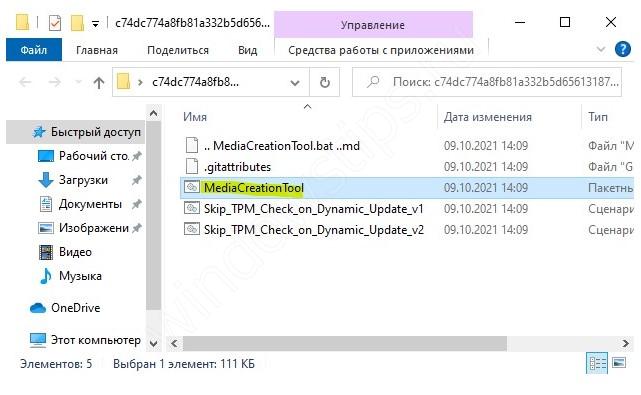
Указанные выше действия направлены на удаление appraiserres.dll и создание реестра, открывающего возможность для обновления до Windows 11 без TPM. После завершения процесса можно использовать скрипт под названием Skip_TPM_Check_on_Dynamic_Update_v2. Он необходим для возврата предыдущих настроек, когда потребуется модуль ТПМ 2.0.
Через удаление средства оценки
Удобный вариант, как обновиться до Windows 11 без TPM 2.0 — сделать это путем удаления средств оценки для установки ОС. Для этого сделайте следующее:
- Скачайте ISO в проводнике.
Создайте загрузочную флешку через Rufus или UltraISO.- Зайдите в «Sources» и удалите данные с названиями appraiser.dll и appraiser.sdb.
- Запустите установку через исполнительный файл.
- Если это не сработало, зайдите в раздел C:$WINDOWS.~BTSources и посмотрите, есть ли упомянутые выше файлы на вашем ПК / ноутбуке. Если они имеются, удалите их.

С применением помощника
Один из способов, как поставить Windows 11, если нет TPM 2.0 — воспользоваться возможностями помощника по установке на официальном сайте. Для выполнения работы сделайте следующие шаги:
- Загрузите помощника по ссылке microsoft.com/ru-ru/software-download/windows11 (официальный ресурс Виндовс 11).
- Зайдите в свойства исполнительного файла Windows11InstallationAssistant.exe и в разделе «Совместимость» включить подходящий режим для Виндовс 7.

- Попробуйте установить Windows 11 без ТПМ или со старым процессором.
Если все сделано правильно, такая проверка пропускается и удается с легкостью обойти ограничение TPM.
Применение файлов Виндовс 10
Один из оригинальных способов, как установить Windows 11 без TPM в UEFI, воспользуйтесь файлами «десятки». Для этого сделайте следующие шаги:
- Войдите в образ ISO Виндовс 10.
- Копируйте файлы в исходной папке в отдельную, кроме Install.ESD.
- Создайте образ Windows 11 через проводник и копируйте файл Install.WIM в папку, куда копируется все остальное.
- Запустите исполнительный файл «десятки». При этом убедитесь, что на ПК / ноутбуке установлена безопасная загрузка.
Изменение реестра при «чистовой» установке Windows 11 без TPM
В качестве альтернативы рассмотренным выше методам можно обойти ограничения с помощью Bypass на Windows 11:
- Загрузите ISO образ и создайте флешку для загрузки (к примеру, с помощью Rufus).
- Зайдите в файлы на флеш-накопителе.
- Скачайте необходимый файл (к примеру, thecommunity.ru/index.php?do=download&id=42).
- Откройте файл и поместите Windows_11_Bypass.reg в корень флеш-накопителя.
- Перезапустите ПК / ноутбук.
- Установите загрузку с флешки в БИОС.
- Выберите язык и регион, а после — «Установить сейчас».
- Кликните «У меня нет ключа продукта».
- Выберите редакцию операционной системы.
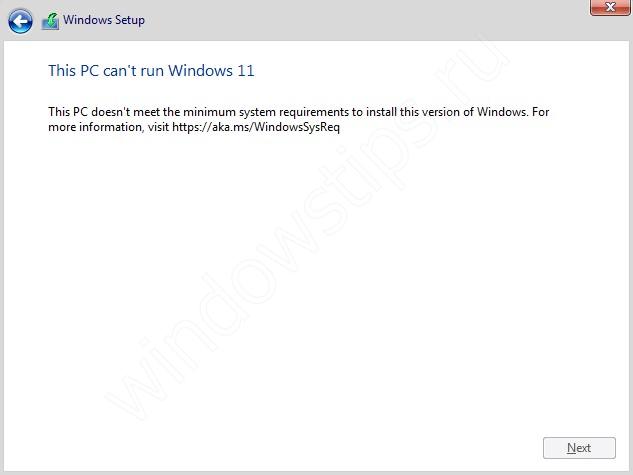
- В случае ошибки жмите на Shift+F10 для входа в командную строку.
- В появившемся окне введите notepad.
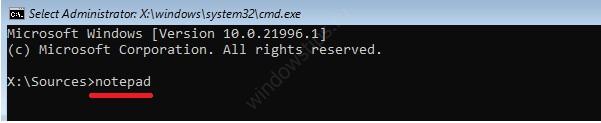
- В блокноте жмите «Файл», а потом «Открыть».

- Выберите «Все файлы».
- Слева жмите «Этот компьютер» и выберите свой флеш-накопитель.
- Кликните по файлу Windows_11_Bypass.reg и установите «Слияние».
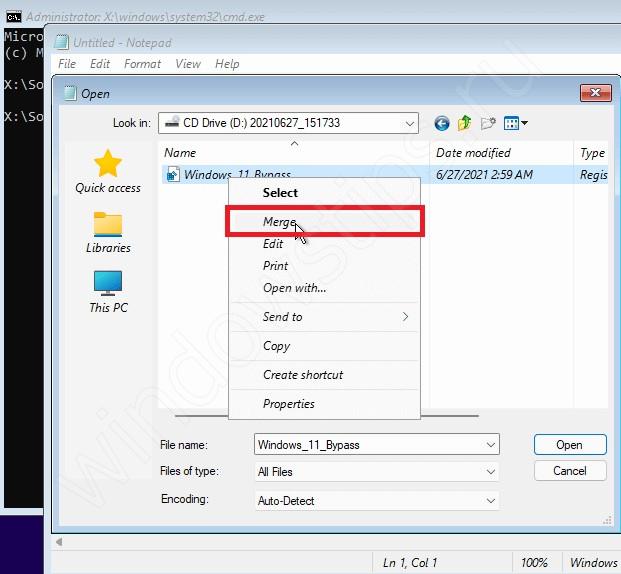
- Подтвердите внесение правок в реестр.
- Закройте блокнот и командную строку.
Для чего нужен ТПМ и как узнать, есть он или нет
Выше рассмотрены основные способы для Windows 11 и обхода TPM для установки. Что касается самого ТПМ — это модуль, обеспечивающий безопасное создание ключей шифрования. Он применяется для решения следующих задач:
- Генерация / хранения ключей.
- Повышение конфиденциальности личных данных.
- Шифрование / расшифровка данных.
- Подпись / верификация запросов на электронную подпись.
Перед установкой Windows 11 необходимо убедиться в наличии TPM и его включении. Для этого можно использовать следующие способы.
Метод №1:
- Зайдите в «Пуск».
- Введите tpm.msc.
- Кликните на «Ввод».

- Дождитесь сообщения о том — найден TPM на вашем ПК или нет.
- При наличии посмотрите на версию — 1.2 или 2.0.
- Включите модуль в БИОС, если это необходимо.
Метод №2:
- Войдите в «Диспетчер устройств».
- Перейдите в раздел «Устройства безопасности».
- Посмотрите версию TPM, чтобы понять, можно ли установить Виндовс без модуля.
Если нужного пункта нет, это значит, что TPM отключен в БИОС или его вообще нет. В таком случае поставить Windows 11 не получится.
Способ №3:
- Войдите в командную строку — Win+R.
- Вставьте команду wmic /namespace:rootcimv2securitymicrosofttpm path win32_tpm get * /format:textvaluelist.xsl.
- Жмите «Ввод».
- Посмотрите версию ТПМ в разделе Spec Version.
Способ №4:
- Войдите в раздел «Безопасность Windows».
- Слева на панели выберите «Безопасность устройств».
- В категории «Обработчик безопасности» жмите на «Сведения об обработчике безопасности».
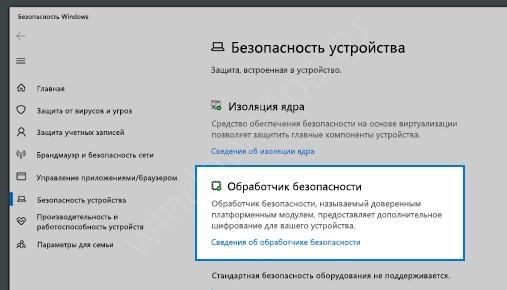
- Зайдите в раздел «Спецификации» в поле «Версия спецификации».
Способ №5:
- Перезапустите ПК / ноутбук.
- Войдите в БИОС.
- Зайдите в раздел «Безопасность».
- Найдите пункт РТТ или ТРМ.
- Посмотрите версию и сразу включите опцию, если это необходимо.
Как видно, установка Windows 11 без TPM возможна при наличии и включении модуля версии 1.2. В комментариях расскажите, какой из предложенных вариантов вам подошел. Также расскажите о других способах обхода ограничений (если они имеются).
Вам может быть интересно:
- Не работает программа предварительной оценки
- Как включить Aero
- 0x8007007f
- Paint
- © Как обойти проверку Windows 11 и забыть про кучу требований к ПК - «Windows»
- © Какие процессоры поддерживает Windows 11: список для всех, ну почти для всех - «Windows»
- © Как включить на Windows 11 TPM и зачем он нужен? - «Windows»
- © Как включить безопасную загрузку Windows 11 - «Windows»
- © Доступна новая версия Skype UWP (11.6.46.0) для Windows 10 и Windows 10 Mobile - «Windows»
- © Как установить Виндовс 11 на 10 и работать с 2 ОС - «Windows»
- © Как установить Windows 11 без проблем и последствий - «Windows»
- © Как установить Linux-оболочку bash в Windows 10 - «Windows»
- © Как обновиться до Windows 11 с 10 и не напортачить с ОС - «Windows»
- © Как играть в Valorant на Windows 11 и что за проблемы с ним? - «Windows»
|
|
|